
Rivolgiti a un professionista
Dalla formazione a un marketing completo, la nostra community di partner può aiutarti a realizzare i tuoi progetti.
Connetti o scollega Mailchimp per Nuvemshop
Mailchimp per Nuvemshop aggiunge i clienti e le informazioni relative ai loro ordini al tuo pubblico Mailchimp. Usa i dati Nuvemshop per monitorare le vendite, creare automazioni di e-commerce mirate, generare consigli personalizzati sui prodotti, inviare email carrello abbandonato e molto altro ancora.
In questo articolo scoprirai come connettere, aggiornare e disconnettere Mailchimp per Nuvemshop.
Prima di iniziare
Ecco alcune cose da sapere prima di iniziare.
- Per accedere alle funzionalità di questa integrazione, è necessario disporre di un account Nuvemshop.
- Scopri di più sui tuoi contatti Mailchimp, compresi i tipi di comunicazione che possono ricevere e come possono influenzare il tuo piano tariffario.
Connetti Mailchimp per Nuvemshop
Per collegare il tuo account Nuvemshop a Mailchimp, segui questi passaggi.
- Vai alla pagina con le informazioni sull’integrazione Mailchimp per Nuvemshop.
- Fai clic su Per iniziare , quindi su Continua nella finestra pop-up per avviare la procedura di connessione. Se non hai ancora effettuato l’accesso al tuo account Nuvemshop, ti verrà richiesto di farlo ora.
- Quindi, fai clic su Continua per collegarti al tuo account Mailchimp. Se non hai effettuato l’accesso al tuo account Mailchimp, ti verrà richiesto di farlo.
- Successivamente, potrai rivedere i tipi di dati che vuoi sincronizzare e apportare modifiche, se necessario. Per iniziare, fai clic su Importazione contatti selezionati da Nuvemshop e seleziona i tipi di contatto che desideri sincronizzare.
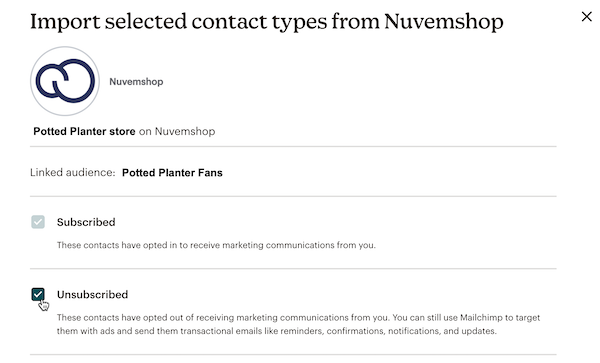 Rifletti su questo aspetto con attenzione, poiché il tuo piano tariffario include un limite al numero di contatti che puoi mantenere. Se superi questo limite, vedrai un addebito aggiuntivo sulla fattura mensile. Ulteriori informazioni sui contatti e sui piani tariffari.
Rifletti su questo aspetto con attenzione, poiché il tuo piano tariffario include un limite al numero di contatti che puoi mantenere. Se superi questo limite, vedrai un addebito aggiuntivo sulla fattura mensile. Ulteriori informazioni sui contatti e sui piani tariffari. - Poi fai clic su Salva.
- Quindi, fai clic su Mappatura dei dati Nuvemshop nei campi del pubblico per verificare come i tuoi dati Nuvemshop vengono associati ai campi del pubblico Mailchimp.
- Se necessario, fai clic sulla freccia dell’elenco nella colonna dati dei contatti Nuvemshop e seleziona un nuovo campo, quindi fai clic nella colonna dati dei contatti Mailchimp per selezionare il campo mappato corrispondente.
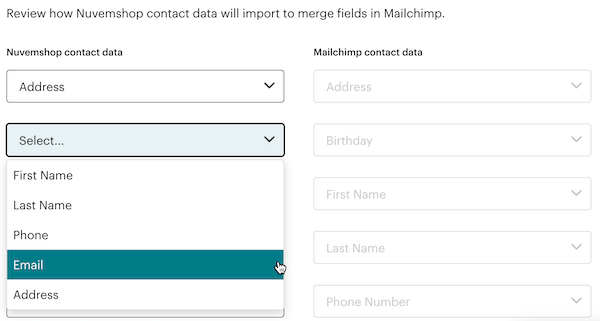
- Fai clic su Salva una volta completata la revisione.
- Fai clic su Sincronizza ora.
Eccellente! Inizieremo a sincronizzare i tuoi dati tra Nuvemshop e Mailchimp. La dashboard dell’integrazione mostrerà lo stato e i tipi di informazioni che abbiamo sincronizzato.
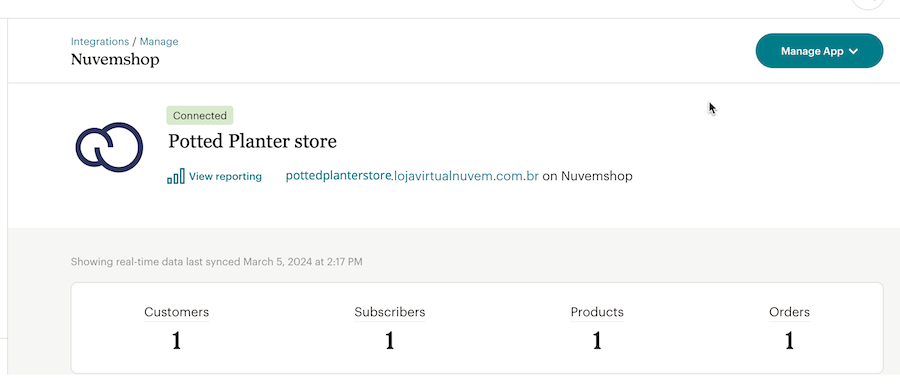
Fasi successive
Dopo aver collegato Mailchimp per Nuvemshop, puoi importare le risorse del tuo brand, iniziare a creare campagne di marketing e impostare flussi di automazione per rimanere automaticamente in contatto con i tuoi clienti. Per maggiori informazioni, consulta i seguenti articoli.
Gestisci Mailchimp per Nuvemshop
Una volta collegato Mailchimp per Nuvemshop, puoi visualizzare i dettagli del collegamento e gestire le informazioni che stai sincronizzando.
Per gestire Mailchimp per Nuvemshop, segui questi passaggi.
- Fai clic su Integrazioni, quindi su Gestisci.

- Fai clic su Nuvemshop.
- Nella pagina Gestisci integrazione, troverai i dettagli sulle informazioni sincronizzate e i consigli per i prossimi passi da intraprendere.
- Scorri fino alle impostazioni di sincronizzazione per rivedere il negozio Nuvemshop collegato e il pubblico Mailchimp di cui stai effettuando la sincronizzazione.
- Per rivedere e gestire le informazioni di contatto e di campo, fai clic su “Manage sync settings” (Gestisci impostazioni di sincronizzazione).
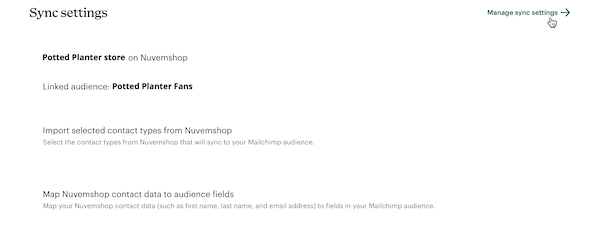
- Fai clic su Importa tipi di contatto selezionati da Nuvemshop per rivedere le categorie di contatti che stai sincronizzando con tale collegamento. Quando hai finito, fai clic su “Back” (Indietro) .
- Fai clic su Mappa i dati di contatto Nuvemshop nei campi del pubblico per rivedere e gestire il modo in cui stai mappando i campi di contatto da Nuvemshop a Mailchimp. Per modificare il campo Nuvemshop mappato in un campo Mailchimp, fai clic sul campo nella colonna Nuvemshop e seleziona il nuovo campo. Al termine, fai clic su “Save” (Salva) , quindi su “Sync now” (Sincronizza ora) per aggiornare il pubblico.
Scollega Mailchimp per Nuvemshop
Quando scolleghi Mailchimp per Nuvemshop, si interrompe la sincronizzazione e i tuoi dati Nuvemshop vengono eliminati dall’account Mailchimp. Tale azione non influisce sui dati presenti nell'account Nuvemshop.
Per scollegare l’account Nuvemshop dal tuo account Mailchimp, segui questi passaggi.
- Fai clic su Integrazioni, quindi su Gestisci.

- Fai clic su Nuvemshop.
- Nella pagina Gestisci integrazione, fare clic su “Manage App” (Gestisci app) e scegli “Disconnect site” (Scollega sito).
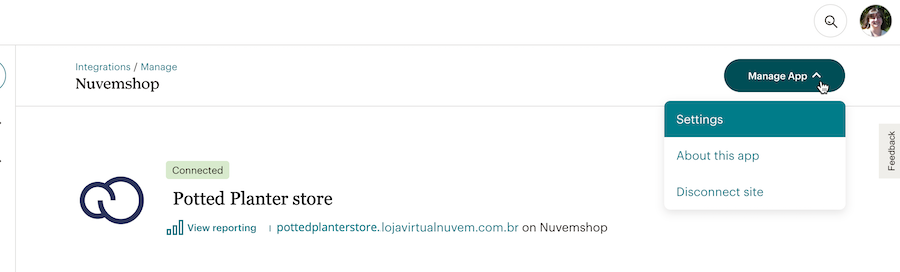
- Nella finestra pop-up, digita ELIMINA in caratteri maiuscoli, quindi fai clic su Scollega ora.
Ecco fatto! Hai scollegato correttamente Mailchimp per Nuvemshop.
Assistenza tecnica

Hai una domanda?
Gli utenti a pagamento possono effettuare il login per accedere al supporto via email e chat.